Pred začatím inštalácie systému Windows 7 je potrebné vykonať malú prípravu.
Najprv musíte skopírovať všetky dôležité údaje z oddielu, do ktorého chcete systém nainštalovať.
Faktom je, že počas inštalácie bude táto časť naformátovaná.
To znamená, že všetky informácie, ktoré musíte nainštalovať na disk v systéme Windows 7, sa vymažú.
Toto je zvyčajne časť C: \\.
Skopírujte odtiaľ všetky potrebné informácie na iný disk (napríklad D: \\) alebo ešte lepšie do iného počítača.
Najdôležitejšie informácie môžete zaznamenať aj na DVD.
Pred inštaláciou systému Windows 7 sa odporúča prevziať a uložiť príslušné ovládače a pomôcky pre tento systém.
Pravda je taká distribúcia Windows 7 nemusí spočiatku obsahovať ovládače pre vašu sieťovú kartu, adaptér Wi-Fi alebo pre modem.
Pred inštaláciou operačného systému musíte nakonfigurovať systém BIOS.
Ak chcete vstúpiť do systému BIOS a nakonfigurovať spúšťanie počítača z jednotky, musíte:
keď zapnete počítač, keď sa objaví názov a frekvencia hodín vášho procesora, stlačte tlačidlo „Odstrániť“ na klávesnici, na prenosných počítačoch, pri načítaní, v dolnej časti obrazovky sa zobrazuje, ktoré tlačidlo sa má stlačiť.
Potom v systéme BIOSe nájdite položku „Advanced BIOS Features“ a parametre - prvé bootovacie zariadenie, druhé bootovacie zariadenie a tretie bootovacie zariadenie (prvé bootovacie zariadenie, druhé a tretie).
Do sekcie Prvé zavádzacie zariadenie - CD-ROM zadajte bootovanie z CD alebo Jednotka DVD.
Ak nemáte jednotku DVD a nechcete si kúpiť externú jednotku USB, môžete nainštalovať systém Windows 7 z jednotky USB Flash.
Jednotka Flash alebo pamäťová karta musia byť 4 GB alebo viac.
1. Ak je na pevnom disku nainštalovaný predchádzajúci systém, na obrazovke sa krátko zobrazí fráza „Stlačením ľubovoľného klávesu spustíte systém z disku DVD“.
Stlačte kláves a počkajte, kým sa disk načíta.
2. Prvá obrazovka nám ponúka možnosť zvoliť si jazyk, v ktorom bude prebiehať naša inštalácia.
vybrať:
Jazyk - „ruština“
Formát času je „ruština (Rusko)“
Rozloženie klávesnice - ruština

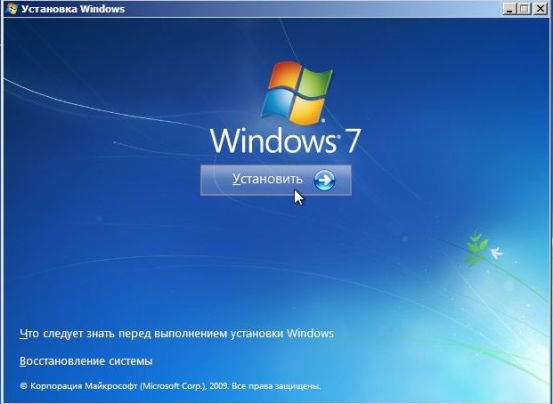
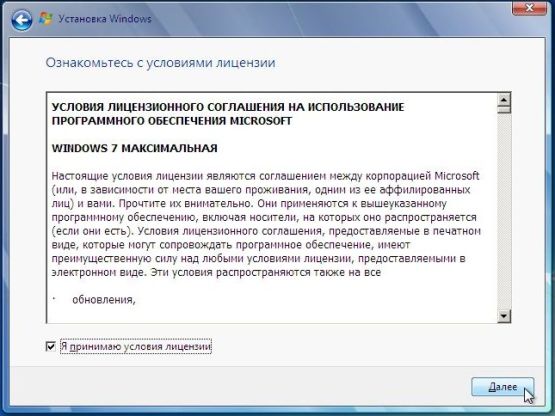
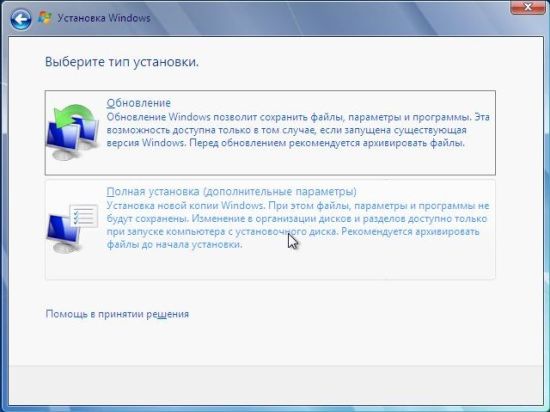
6. Nasledujúce okno je pre inštaláciu dostatočne dôležité, v ňom vyberieme časť, v ktorej bude nainštalovaný Windows 7.
Ak je váš pevný disk už rozdelený na oddiely, kliknite na riadok s typmi „Main“ a „Next“.
ak pevný disk Ak nie sú rozdelené do sekcií, kliknite na - „Konfigurovať disk“.
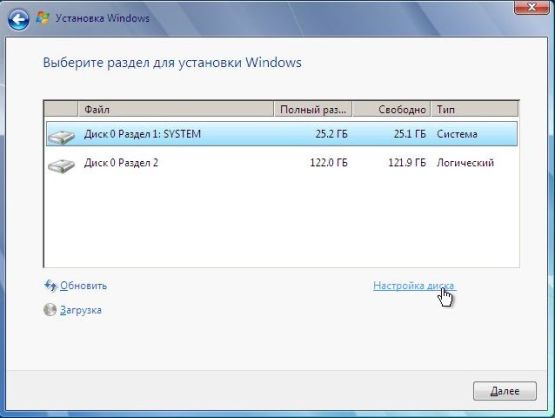
Môže nastať problém, keď systém Windows 7 požiada o inštaláciu ovládača alebo keď systém Windows nevidí pevný disk na inštaláciu.
Pokúste sa vstúpiť do systému BIOS a prepnúť prevádzkový režim radiča SATA z AHCI na IDE.
7. V ďalšom okne budeme môcť oddiel naformátovať, vytvoriť alebo odstrániť.
Vybranú časť naformátujeme a znova klikneme na tlačidlo „Ďalej“.
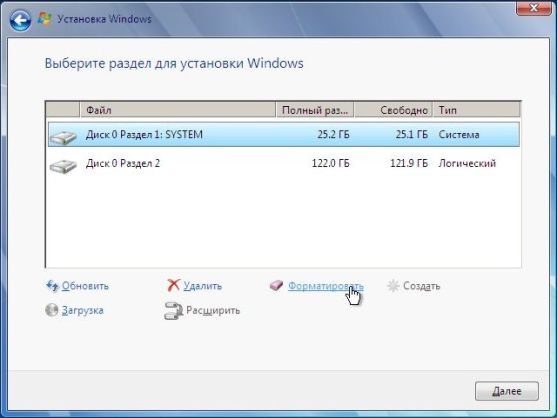
8. Potom sa začne inštalácia. Počas inštalácie sa počítač dvakrát reštartuje.
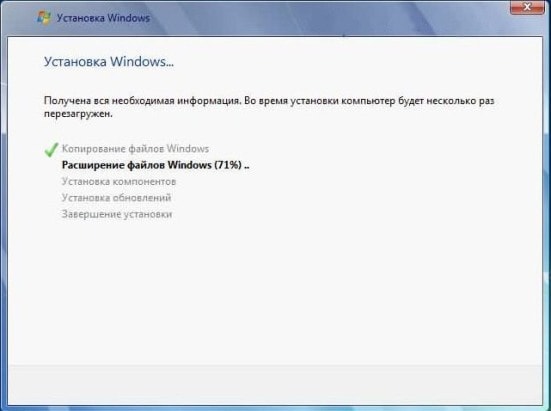
Počas inštalácie sa počítač reštartuje dvakrát.

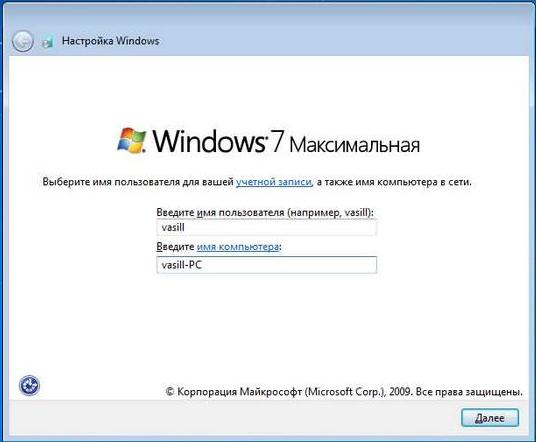
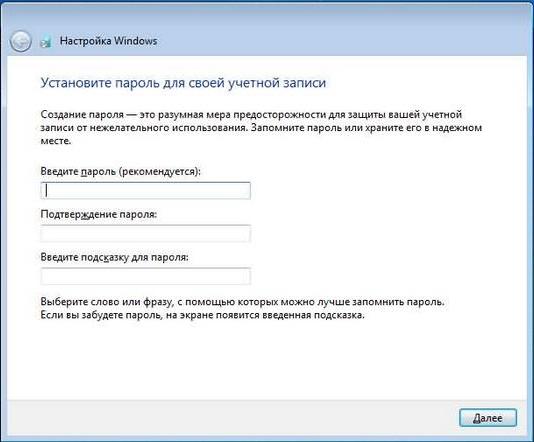
12. Nasledujúce okno vás zvyčajne vyzve na zadanie kľúča, ak máte licencovaný disk, alebo tento krok preskočíme, ak máte „pirát“.
![]()
13. Zadajte nastavenia zabezpečenia.
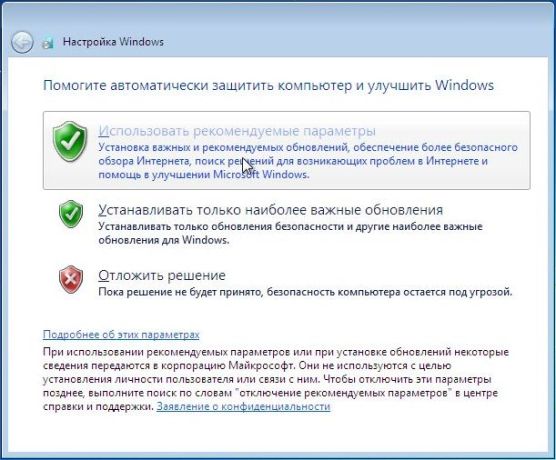
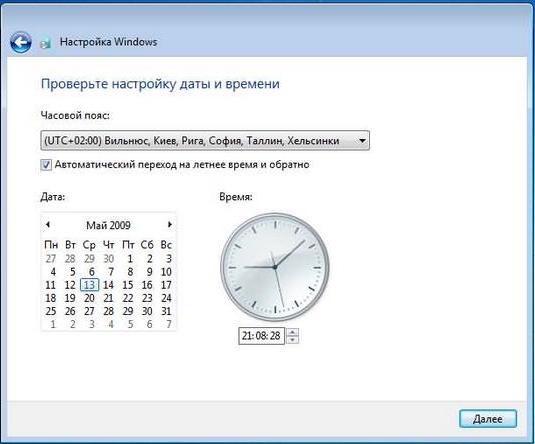
15. Nasledujúce okno obsahuje výber siete, ku ktorej je počítač pripojený.
Ak je prenosný počítač pripojený k sieti a systém Windows obsahuje ovládač sieťovej karty, systém automaticky ponúkne označenie typu siete.

16. To je všetko, nastavenia sú dokončené - načítava sa pracovná plocha.

Intel Optane 900p SSD s debutom 3D XPoint
Spoločnosť Intel Corporation oficiálne predstavila prvé polovodičové jednotky pre PC a pracovné stanice, vytvorené na základe sľubnej 3D XPoint pamäte.
Zariadenia sú súčasťou rady Optane 900p, dostupné vo verziách 280 a 480 GB a ich hlavnými výhodami oproti konkurenčným riešeniam, ako v prípade serverových analógov, sú vysoký výkon pri práci s malými súbormi spolu s veľkými záznamovými prostriedkami.
Jednotky Intel Optane 900p sú k dispozícii vo forme nízkoprofilových rozširujúcich kariet PCI-E a tiež vo forme 2,5-palcových zariadení s konektorom U.2 (iba modely s hmotnosťou 280 gigabajtov).
V oboch prípadoch fungujú štyri riadky rozhrania PCI Express 3.0 ako kanál na prenos informácií.
Maximálna rýchlosť postupného čítania a zápisu je 2 500 a 2 000 MB / s, a rýchlosť pri práci s náhodnými 4-kilobajtovými blokmi dosahuje 550 000 IOPS pri čítaní a 500 000 operácií pri zápise.
Jednou z výhod prezentovaných jednotiek NVMe je ich zdroj.
Parameter TBW (celkový počet zapísateľných bajtov) pre model 480 gigabajtov je 8760 TB a pre model 280 GB 5110 TB.
Takto sa dá zaručiť, že tieto disky budú prepísané viac ako 18 tisíc krát.
Pokiaľ ide o odporúčané náklady, procesor Intel Optane 900p s kapacitou 480 GB bude stáť najmenej 600 dolárov a výrobca čipov odhadol model 280 gigabajtov na 390 dolárov.
Na všetky zariadenia sa poskytuje päťročná záruka výrobcu.
Nové súpravy ovládačov GeForce 388.10 a Radeon Crimson ReLive 17.10.3
Výstup Wolfensteina: Nový Colossus prinútil AMD a Nvidia k vydaniu nových balíčkov ovládačov určených na riešenie problémov spojených s nestabilnou prevádzkou nového strelca.
Oba problémy sú v beta verzii a neprinášajú nové optimalizácie hry.
Balíček ovládačov Radeon Software Crimson ReLive Edition 17.10.3 opravuje zamrznutia a havárie vo Wolfensteine: Nové hry Colossus a Destiny 2 na grafických adaptéroch série Radeon RX Vega.
Optimalizácia hry pre tieto projekty je zahrnutá v „červenej“ sade ovládačov začínajúcej od predchádzajúcej verzie (17.10.2).
Medzitým Nvidia, aby nútila hráčov čakať na vydanie ovládača Game Ready, optimalizovaného špeciálne pre nového strelca z MachineGames, vydala malú „záplatu“ vo forme rýchlej opravy GeForce 388.10.
Hlavným cieľom novej verzie bolo zabezpečenie stabilnej prevádzky Wolfenstein: The New Colossus na grafických kartách generácie Kepler.
Vydanie úplného ovládača Game Ready je naplánované na budúci týždeň.
Nový malware na krádež peňazí z bankomatov
Spoločnosť Kaspersky Lab objavila nové malware, umožňujúc útočníkom ukradnúť peniaze z bankomatov.
Malvér sa údajne nazýva Cutlet Maker.
Na vykonanie útoku na bankomat musí zločinec získať prístup k svojmu portu USB.
Potom musíte neustále používať množstvo softvérových nástrojov.
Cutlet Maker obsahuje špeciálny stimulačný modul, ktorý zobrazuje počet a nominálnu hodnotu bankoviek v kazetách ATM.
To umožňuje útočníkovi spočiatku vybrať bunku obsahujúcu najväčšie množstvo peňazí a nekonať „slepo“ triedením pásov jeden po druhom.
Čas na uskutočnenie útoku sa teda skráti, a preto sa znížia šance na chytanie zločincov v mieste lúpeže.
Situáciu zhoršuje skutočnosť, že malware Cutlet Maker je ponúkaný komukoľvek na podzemnom internetovom trhu.
Škodlivý program stojí 5 000 dolárov a súprava obsahuje podrobné pokyny.
Zločin tak môže spáchať dokonca aj ten neskúsený votrelec.
Nie je jasné, kto presne stojí za vývojom Cutlet Maker.
Analýza však ukazuje, že v prípade tvorcov škodlivého softvéru anglický jazyk nie domorodec.
Apple môže blokovať smartfóny s nepôvodným displejom
S vydaním iOS 11.0.3 má spoločnosť Apple možnosť blokovať smartfóny a tablety s nainštalovaným nepôvodným displejom.
Preto teraz môže výrobca „jablka“ diaľkovo ovládať zariadenia a sledovať, ktoré komponenty sa v nich používajú.
Apple komentoval túto aktualizáciu:
„Problém prerušeného dotykového vstupu na zariadení iPhone 6S bol vyriešený, v dôsledku čoho obrazovky niektorých zariadení nereagovali na dotyk po prijatí falšovaných komponentov.
Výmena chybných displejov za neoriginálne displeje môže spôsobiť zhoršenie kvality obrazu a poruchy.
Opravy certifikované spoločnosťou Apple vykonávajú odborníci, ktorí používajú originálne diely. “
Majitelia telefónu iPhone 6S predtým dostali sťažnosti týkajúce sa manželstva displeja.
Niektorí používatelia neopravili svoje prístroje v certifikovaných servisných strediskách.
V určitom okamihu ich dotykový vstup prestal fungovať.
Potom spoločnosť Apple vydala aktualizáciu a problém vyriešila na diaľku.
Výrobca tiež dôrazne odporúča opravu telefónu iPhone iba v autorizovaných servisných strediskách.
Preto v určitom okamihu môžu milióny telefónov iPhone, iPad a ďalších produktov Apple prestať fungovať, ak ich opravia špecialisti tretích strán.
V prehliadači Chrome pre Windows sa objavil antivírus
Google vydal nová verzia Prehliadač Chrome pre stolný počítač pre Windows.
Aktualizácia prináša vstavané funkcie na boj proti škodlivému kódu.
Preto prehliadač Chrome teraz určuje, či sa nastavenia prehliadača zmenili bez vedomia používateľa, a v prípade zmeny ponúka nastavenie na návrat nastavení do pôvodnej podoby.
V prehliadači sa objavil aj nejaký vstavaný antivírus.
Ponúka odstránenie podozrivého alebo škodlivého programu z počítača, a to aj pri nenápadnej inštalácii.
Na identifikáciu škodlivého softvéru sa používa modul ESET.
Aktualizácia sa začala postupne rozširovať na používateľov prehliadača Chrome pre Windows.
Ak sa rozhodnete preinštalovať alebo nainštalovať operačný systém, spustite ho inštalácia systému Windows 7 zamrzne, potom v tomto článku si myslím, že nájdete riešenie. A teraz trochu viac o tom, o čom presne sa bude diskutovať.
Predtým, keď som opravoval počítače, často, ak bolo potrebné nainštalovať Win 7 pre klienta, musel som sa vysporiadať so situáciou, keď sa po modrej obrazovke inštalácie objavil nápis „Začiatok inštalácie“, nič sa nestalo dlho - to je podľa pocitov a vonkajších prejavov. ukázalo sa, že inštalácia visela. Nie je to tak však - zvyčajne (s výnimkou prípadov poškodenia pevného disku a niektorých ďalších, ktoré možno identifikovať podľa príznakov) stačí počkať 10 alebo dokonca 20 minút, kým sa inštalácia systému Windows 7 nedostane do ďalšej fázy (aj keď táto znalosť prichádza so skúsenosťami - Raz som nerozumel tomu, čo sa stalo a prečo bola inštalácia zavesená). Situáciu však možno napraviť. Pozri tiež: Inštalácia systému Windows - všetky pokyny a riešenia.
Poškodený disk s distribučnou súpravou, menej často flash disk (je ľahké ho vymeniť, iba výsledok sa zvyčajne nemení).
Poškodený pevný disk počítača (zriedka, ale stáva sa).
Niečo s počítačovým hardvérom, pamäťou atď. - Je to možné, ale zvyčajne existuje ďalšie zvláštne správanie, ktoré vám umožní diagnostikovať príčinu problému.
Nastavenia systému BIOS - to je najbežnejší dôvod a táto položka je prvá, ktorú treba skontrolovať. Zároveň, ak nastavíte optimalizované predvolené nastavenia alebo iba predvolené nastavenia, zvyčajne to nepomôže, pretože hlavný bod, ktorého zmena môže vyriešiť problém, je úplne nenápadný.
Aké nastavenia systému BIOS by som mal hľadať, ak sa systém Windows inštaluje už dlhú dobu alebo ak sa začiatok inštalácie nezastaví
Rýchlosť prvých fáz inštalácie systému Windows 7 môže ovplyvniť dve hlavné položky nastavenia systému BIOS - tieto sú:
- Režim Serial ATA (SATA) - odporúča sa nainštalovať do AHCI - Toto vám umožní nielen zvýšiť rýchlosť inštalácie systému Windows 7, ale aj nepostrehnuteľne, ale urýchli prácu operačný systém v budúcnosti. (Netýka sa pevné diskypripojenie cez rozhranie IDE, ak ho stále máte a používate sa ako systémové).
- Zakážte disketu v systéme BIOS - najčastejšie deaktivácia tejto položky úplne odstráni zablokovanie na začiatku inštalácie systému Windows 7. Viem, že takúto jednotku nemáte, ale pozrite sa do systému BIOS: ak narazíte na problém opísaný v článku a máte stacionárny počítač, potom pravdepodobne , táto jednotka je súčasťou systému BIOS.
A teraz obrázky z rôznych verzie systému BIOSukazuje, ako zmeniť tieto nastavenia. Dúfam, že viete, ako vstúpiť do systému BIOS - koniec koncov bol nejako nastavený boot z jednotky Flash alebo disku.
Zakázanie diskety v rôznych systémoch BIOS
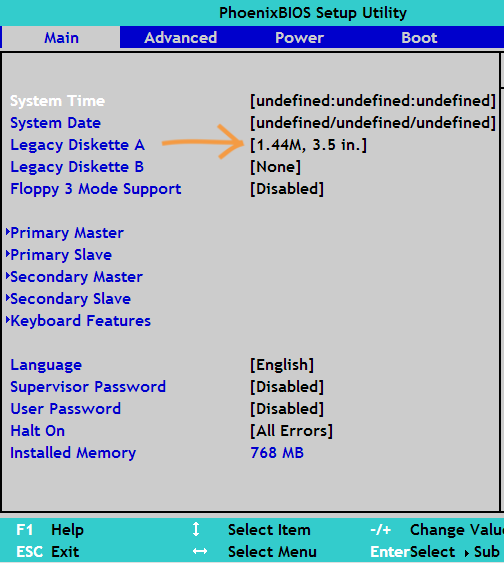
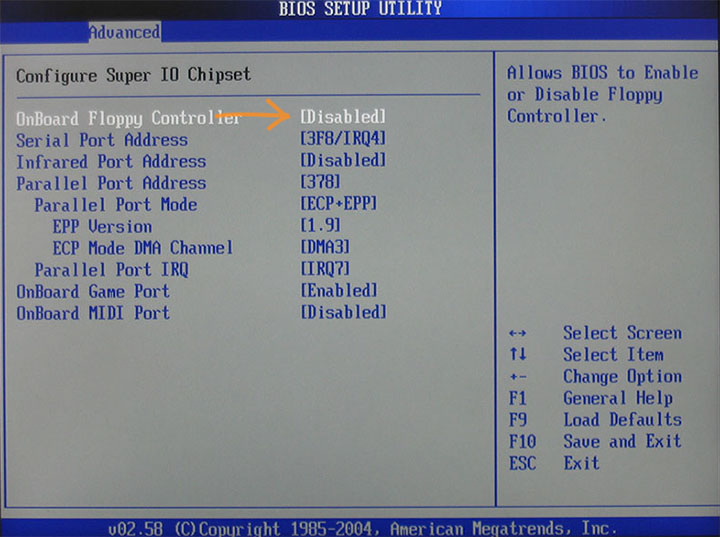
Povolenie režimu AHCI pre SATA v rôznych verziách systému BIOS
![]()
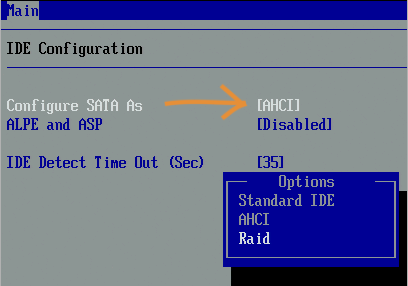
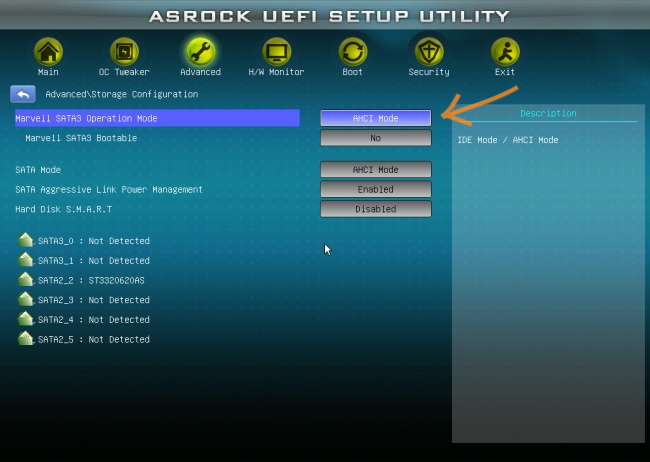
Jedna z uvedených položiek by pravdepodobne mala pomôcť. Ak sa tak nestalo, venujte pozornosť tým bodom, ktoré boli prediskutované na začiatku článku, konkrétne zdraviu flash disku alebo disku, ako aj jednotke na čítanie DVD a zdraviu pevného disku počítača. Môžete tiež skúsiť použiť inú distribúciu systému Windows 7 alebo prípadne nainštalovať systém Windows XP a ihneď odtiaľ spustiť inštaláciu systému Windows 7, aj keď táto možnosť samozrejme nie je zďaleka optimálna.
otázka:
Nerozumiem prečo príšerne Windows 7 je nainštalovaný na dlhú dobu. Hardvér je nasledovný: E8500 Asus P5QC 4Gb 800. hdd 640Gb. Dom s mojím hardvérom, ktorý vyhovuje inštalačným požiadavkám dokonca aj Windows 15,20,25 ...., všetky tryndety visia pred každým akčným krokom. Mám podozrenie na túto záležitosť v biusovom nastavení matky. Vyliezol nie, vykopal ďalšie informácie. Potrebujete údajne vypnúť disketu, com porty, prepnúť hdd radič do režimu SATA (zjavne štandardne v ideálnom móde), prepnúť režim Init Display First First (PCI-E) je to ako priorita zobrazovania grafiky? Povoľte režim rýchleho spustenia rýchleho spustenia. Tu je však stopa. Parametre vôbec nerozumiem. Tvorba udalostí PME musí byť deaktivovaná. Funkcia „Power On by Ring“ musí byť tiež vypnutá. Vlastne by som si chcel vypočuť názory na to, či všetky tieto manipulácie s nastavením bius súvisia s pomalou inštaláciou systému Windows 7 na železo neobsahujúce kovy.
Odpoveď znie:
Tento problém je vyriešený nasledovne: v systéme BIOS vypnite FDD a prepnite Configuration SATA do režimu AHCI. Potom musíte prepnúť pevný disk do režimu ACHI.
